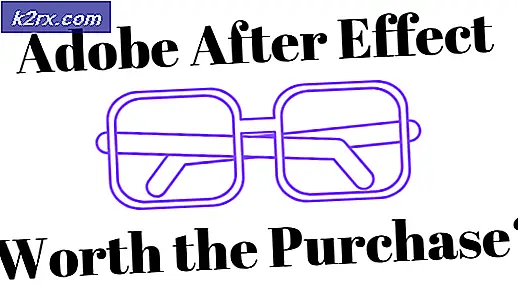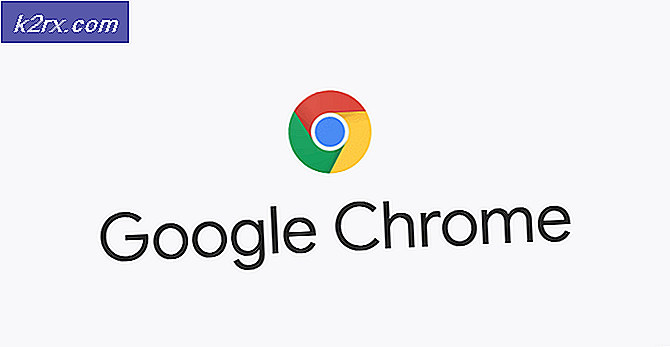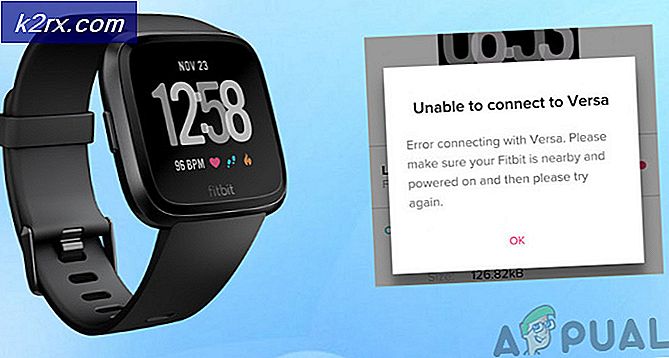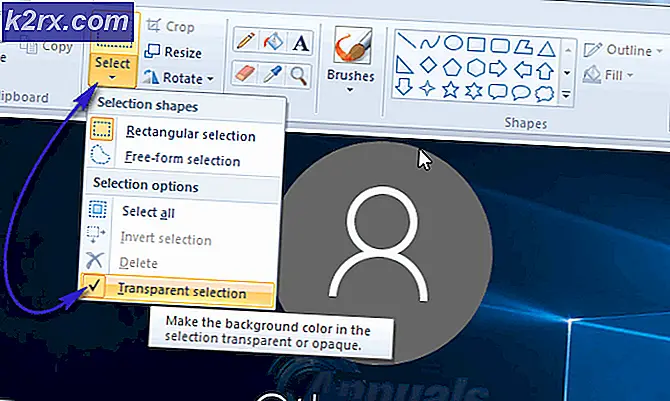Hvordan undervolt CPUen din for å redusere temperaturene
s Jo mer CPU-krevende oppgaver du utfører på systemet ditt, jo mer CPU vil varme opp. Dette er spesielt merkbart under spill og visuelt krevende oppgaver, for eksempel 3D-design og gjengivelse. Imidlertid kan prosessoren din (CPU) være sårbar for overoppheting uansett hvis den termiske limen er utslitt eller CPUen din er dårlig avkjølt.
Hvis du tror at du er i en klemme, så ikke bekymre deg fordi det er et magisk verktøy som kan hjelpe deg med å redusere høye CPU-temperaturer gjennom en prosess som kalles "undervolting".
I denne artikkelen vil vi se på hvordan du kan undervolte CPU-en din for å redusere temperaturene. Spent? Så uten videre, la oss komme i gang!
Hva er undervolting?
Før vi begynner, må du lure på, hva er egentlig undervolt?
I de fleste tilfeller er fabrikkinnstillingene for prosessorer utformet på en slik måte at den mater mer spenning til CPUen enn den faktisk trenger. Den ekstra spenningen og strømmen forårsaker varme i CPUen som ytterligere reduserer ytelsen til CPU.
For å løse dette problemet brukes undervolt. Det er en enkel prosess der brukerne bruker spesialverktøy som Throttlestop eller XTU av Intel for å redusere spenningen til CPU og samtidig holde ytelsen den samme.
Selv om undervolt ikke nødvendigvis skader CPU-en din, kan du gjøre PC-en din ustabil hvis du overdriver det. På den annen side kan overspenning potensielt skade CPU-en din; men hvis det brukes smart, kan det gjøre det mulig for deg å overklokke CPUen din.
Undervolting senker mengden spenning / kraft som ledes til prosessoren. Jo mer kraft CPU-en din får, jo varmere blir den. Jo mindre kraft det blir, jo kjøligere blir det.
Kirsebæren på toppen er at undervolt ikke påvirker den generelle ytelsen, selv ikke under intensive spilløkter.
Hvordan undervolt CPUen din?
Du kan bruke forskjellige verktøy for å undervolte CPUen din. I denne artikkelen vil vi bruke Throttlestop ettersom den er intuitiv og enkel å bruke.
Trinn 1: Last ned og installer gasspjeldstrinn
Dette er det mest grunnleggende trinnet. Alt du trenger å gjøre er å gå til Google og skrive “Throttlestop”. Trykk på Enter, og du vil se en rekke lenker. Klikk på den første lenken og gå til nedlastingsdelen.
Når du er i nedlastingsdelen, kan du se øverst til venstre på skjermen. Klikk på "Last ned" -knappen for å begynne nedlastingen.
Når du har lastet ned, følger du bare trinnene og installerer Throttlestop.
Trinn 2: Åpne gasspjeld
Når du åpner Throttlestop for første gang, ser du en rekke alternativer og tall. På dette tidspunktet tror du kanskje at du er tapt, men ikke bekymre deg, vi er her for å hjelpe deg.
Først og fremst ignorere tallene. Selv om de er ganske praktiske, trenger vi dem foreløpig ikke. De mest relevante er firevalgssirklene rett øverst til venstre i programvaren.
Disse kretsene er fire forskjellige profiler: Ytelse, Spill, Internett og Batteri. Vi velger "Game" -profilen ettersom vi håper å undervolte CPU-en vår for å få bedre temperaturer i løpet av spillet.
Når du har valgt profilen din, klikker du bare på "FIVR" -knappen for å begynne å konfigurere spennings- / effektverdiene.
Trinn 3: Justere spennings- / effektverdiene
Ved å velge “FIVR” -knappen åpnes et nytt vindu. I dette vinduet merker du av for "Lås opp justerbar spenning" og begynner å redusere glidebryteren til "Offset Voltage". Denne delen er hvor undervoltingen din begynner. For det første, hold verdien til -100mv for å få stabile resultater.
Trinn 4: Juster CPU-cache
Når du har gjort det, klikker du på “CPU Cache” og setter verdien til -100mv. Husk at verdien av offset-spenningen til både “CPU Cache” og “CPU Core” må være den samme for bedre stabilitet.
Trinn 5: Det er det!
Der har du det! Alt du trenger å gjøre nå er å begynne å spille et spill. Du kan spore CPU-temperatur og systemstabilitet ved hjelp av en rekke programvare. Vi anbefaler å bruke MSI Afterburner, da det gir brukere gode funksjoner.
Endelig dom
Ved hjelp av denne teknikken klarte jeg å redusere temperaturen på CPU-en min fra 90 ° C til helt ned til 75 ° C.
Er det ikke bra?
Men hei, dette handler om så mye du kan få med programvaren. Hvis temperaturene fremdeles er høye, er sjansen stor for at den termiske limen din er utslitt eller at CPU-kjøler ikke fungerer som den skal.
Nå som du vet hvordan du undervolterer CPU for å redusere temperaturene, kan du bruke denne metoden for å sikre CPU-stabilitet uten å ofre ytelsen.
Så hva venter du på? Begynn å undervoltere og skyv CPU-en din utenfor grensene!